時間:2017-07-04 來源:互聯網 瀏覽量:
今天給大家帶來iTunes恢複模式卡在正在等待iPhone怎麼解決,itunes恢複等待iphone一直不動解決方法有哪些,讓您輕鬆解決問題。
iTunes恢複模式卡在正在等待iPhone怎麼辦 itunes恢複等待iphone一直不動解決方法。我們現在一定有很多人都在使用蘋果的手機,因為蘋果手機現在非常的熱門。但是當我們在使用iTunes給蘋果手機恢複的時候,卻一直卡在了等待iPhone中。那麼我們應該怎麼辦呢?一起來看看吧。
打開任務管理器>點擊進程>結束iTunes進程,然後重新打開iTunes進入恢複模式,就不會卡在“正在等待iphone”了。
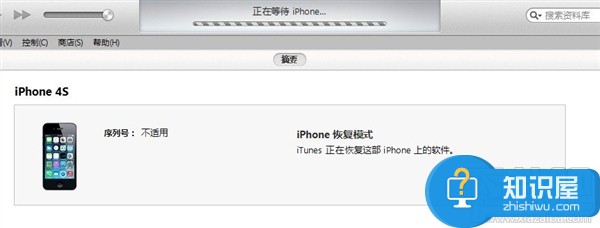
進入控製麵板(控製麵板在哪打開),打開“設備管理器”找到是否有名為“Apple Mobile Device (Recovery Mode)”的條目出現黃色感歎號,如果有可以嚐試以下步驟解決。
第一步,在設備管理器中點擊“查看”,並選擇“依連接排序設備”。
第二步,找到帶有黃色感歎號的“Apple Mobile Device (Recovery Mode)”條目,更新其上一條“USB Composite Device”的驅動。根據您的 Windows 版本,請按照以下步驟來更新此驅動程序:
Windows XP
1、右鍵點按總的 USB Composite Device 條目,從快捷菜單中選取更新驅動程序。
2、如果係統詢問是否連接到 Windows Update 以搜索軟件,請選取“否,暫時不”,然後點按“下一步”。
3、選擇“從列表或指定位置安裝(高級)”,然後點按“下一步”。
4、選取“不要搜索。我要自己選擇要安裝的驅動程序”並點按“下一步”。
5、點按“從磁盤安裝”按鈕。在“從磁盤安裝”對話框中,點按“瀏覽”按鈕。
6、使用此窗口導航至以下文件夾:C:Program FilesCommon FilesAppleMobile Device SupportDrivers。 連按此文件夾中列出的 usbaapl 文件。點按“從磁盤安裝”對話框上的“確定”。 點按“下一步”並完成驅動程序安裝步驟。打開 iTunes 驗證該設備能否被正確識別,然後繼續恢複設備。
Windows 7及以上版本
1、右鍵點按總的 USB Composite Device 條目,從快捷菜單中選取更新驅動程序軟件。
2、點按“瀏覽計算機以查找驅動程序軟件”。
3、點按“從計算機的設備驅動程序列表中選擇”。
4、點按“從磁盤安裝”按鈕。在“從磁盤安裝”對話框中,點按“瀏覽”按鈕。
5、使用此窗口導航到下列文件夾:C:Program FilesCommon FilesAppleMobile Device SupportDrivers。
注:如果使用的是 64 位版本的 Windows,此文件夾可能存儲在 C:Program Files (x86)Common FilesAppleMobile Device SupportDrivers。 連按此文件夾中列出的 usbaapl.inf 文件。(如果您擁有 64 位版本的 Windows,則此文件為 usbaapl64.inf。)6、點按“從磁盤安裝”對話框上的“確定”。
7、點按“下一步”並完成驅動程序安裝步驟。打開 iTunes 驗證該設備能否被正確識別,然後繼續恢複設備。
對於我們在遇到了iTunes恢複iPhone的時候一直卡住不動的問題的時候,我們就可以利用到上麵給你們介紹的解決方法進行處理,希望能夠對你們有所幫助。
以上就是iTunes恢複模式卡在正在等待iPhone怎麼解決,itunes恢複等待iphone一直不動解決方法有哪些教程,希望本文中能幫您解決問題。